よくあるご質問
回答
厚紙に印刷するには、手差しトレイに「厚紙」をセットして、プリンタードライバーで用紙タイプを「厚紙」に設定して印刷します。詳しくは以下の操作方法をご覧ください。
操作ステップ
1. 複合機の手差しトレイに、厚紙をセットします。
◎ 厚紙のセット方法
| 手差しトレイ |
|---|
| 表裏の向き:印刷面を下にする 上下の向き:厚紙の下部が給紙フィーダーに当たるようセットする |
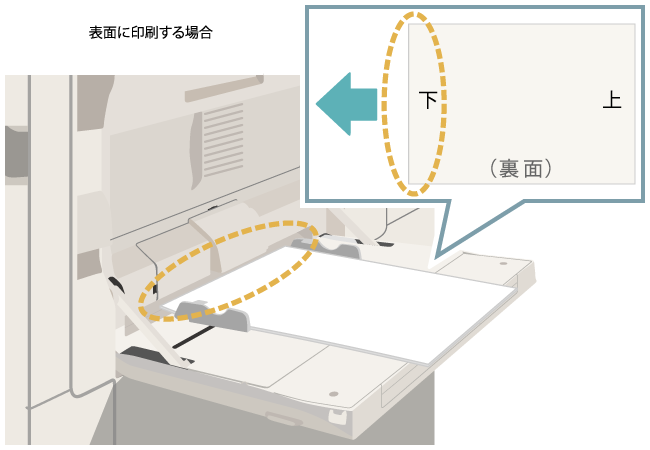 |
2. 手差しトレイに厚紙をセットしますと、ホーム画面の前面に給紙トレイ設定の「用紙タイプ設定」画面が表示されますので、用紙タイプが[厚紙1~4]になっていることを確認して[OK]をタップします。
例)厚紙1
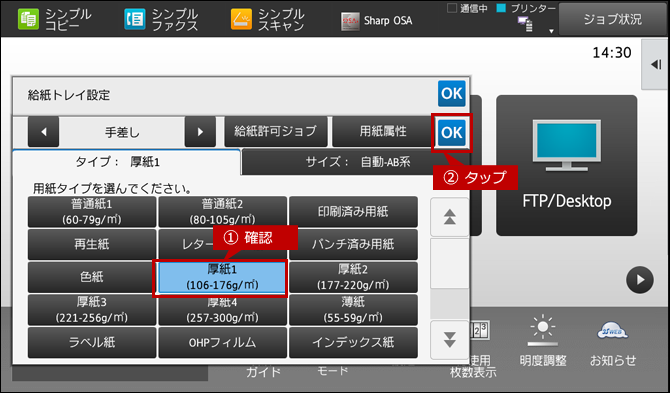
◎ 厚紙の種類について
厚紙の種類は、1m2あたりの重さ(グラム数)で表されます。下記の数値を基準にして、使用する厚紙の種類を選択してください。
- ・厚紙1:106g/m2~176g/m2
- ・厚紙2:177g/m2~220g/m2
- ・厚紙3:221g/m2~256g/m2
- ・厚紙4:257g/m2~300g/m2
3. 「給紙トレイ設定」画面にもどりますので、手差しトレイが[厚紙1~4]になっていることを確認して、[OK]をタップします。
例)厚紙1
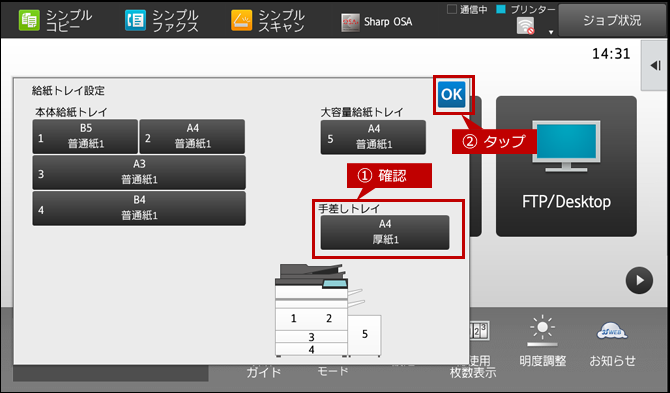
4. ホーム画面にもどります。
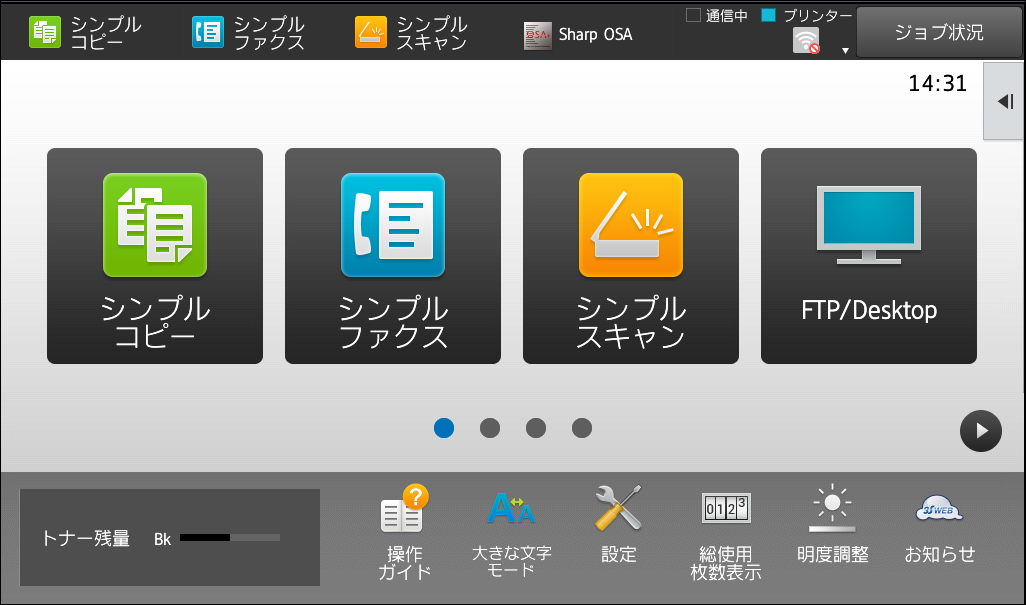
5. ホーム画面にもどりましたら、次にパソコン側でプリンタードライバーの設定をします。
6. プリンタードライバーの設定画面で [メイン]タブをクリックして、下記の項目を設定します。
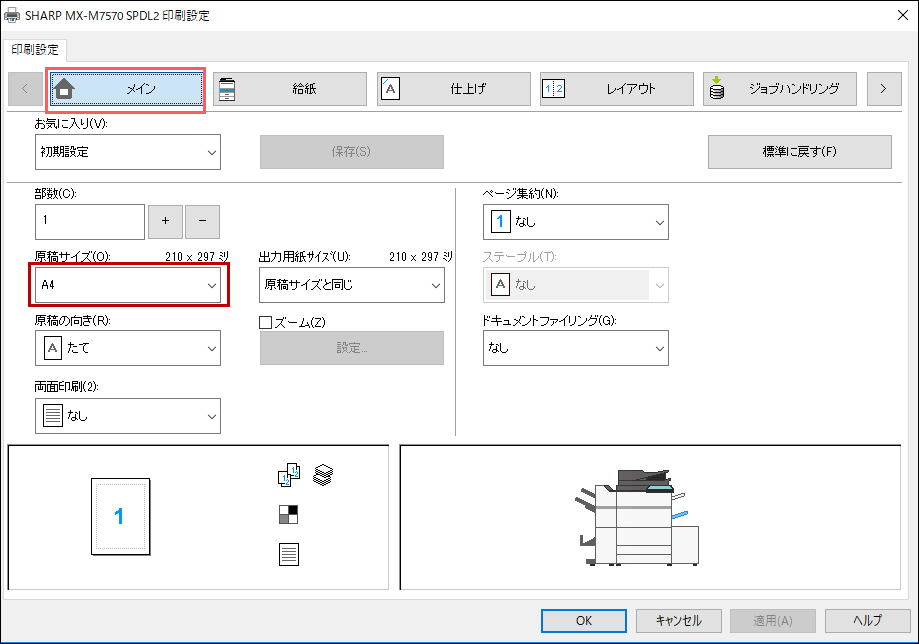
◎ 設定例
原稿サイズ : 「A4」
7. [給紙]タブを選択して、給紙トレイと用紙タイプを設定します。
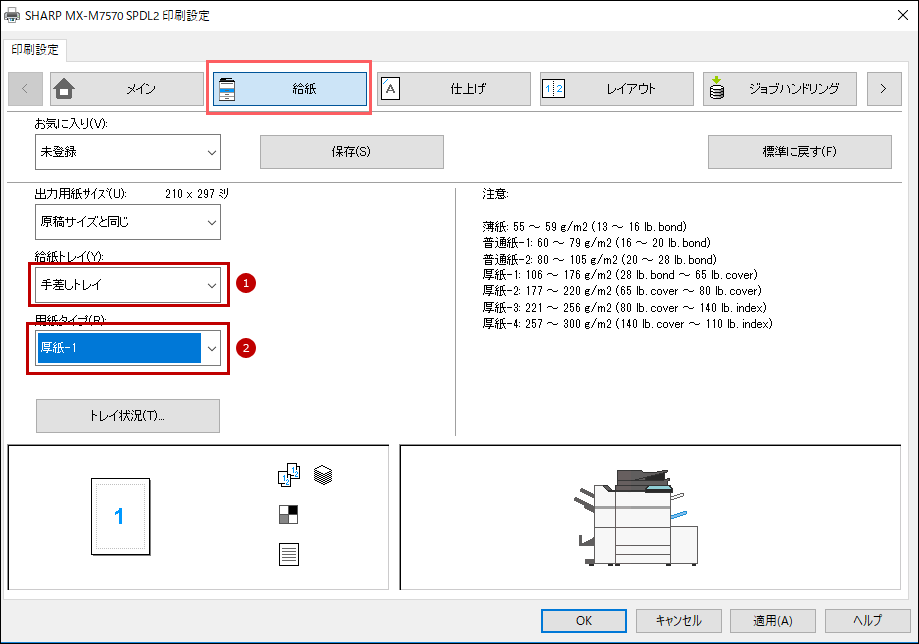
◎ 設定例
- ①「給紙トレイ(Y):」:「手差し」
- ②「用紙タイプ(R):」:「厚紙-1」
- ※ 使用する印刷用紙にあわせ、[厚紙-1]/[厚紙-2]/[厚紙-3]/[厚紙-4]から選択してください。
8. プリンタードライバー設定画面で[OK]をクリックして、印刷を実行します。
関連キーワード
はがき / 往復はがき / 封筒 / 厚紙 / 印刷 / 用紙 / 特殊用紙 / プリント / プリンター / 給紙トレイ / トレイ / 手差し / 特殊用紙の印刷
更新日:2019年01月25日